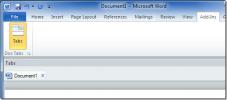Деактивирайте проверката на правописа и граматиката за параграф в MS Word
Миналата седмица ви показахме как да деактивирайте проверките на правописа и / или граматиката в MS Word за цял документ без да го изключвате за всеки документ. Макар че може да е полезно да включите проверка на правописа за документ, шансовете да напишете такъв, където той е напълно безполезен или повече пречи, отколкото помагащ инструмент, са малки. Това, което е по-вероятно да напишете, е документ, в който части от него трябва да бъдат изключени от проверката на правописа и граматиката, докато други имат нужда. Ето как можете да го деактивирате за части от документ, но да го поддържате като цяло за документа.
Отворете документа, за който искате да персонализирате проверката на правописа и граматиката. Изберете секцията или абзаца, за който искате да деактивирате проверката на правописа и граматиката, и отидете на раздела Преглед. В езиковия набор от инструменти щракнете върху падащото меню под Langauge и изберете „Set Proofing Language…“.

В прозореца Език, който се отваря, изберете „Не проверявайте правописа или граматиката“ и го затворете. Параграфът или секцията, която сте избрали, вече няма да се проверява за правописни или граматически грешки, дори и когато ръчно стартирате нова проверка на целия документ, като щракнете върху бутона „Правопис и граматика“ в рецензията раздел.

Ако имате активирани няколко езика в MS Word, можете да деактивирате проверката на правописа и граматиката за този конкретен език за избрания параграф. Това е полезно, ако в документа, който пишете, използвате и / или прескачате между два различни езика. Също толкова полезно е, ако пишете фрагменти от кодове или уравнения в документа.
Търсене
скорошни публикации
Преглед на табулатор на Microsoft Office Word 2010
Няколко месеца назад покрихме страхотна добавка за Microsoft Office...
Изпратете Outlook 2010 Календар чрез имейл
За разлика от своите предшественици, Outlook 2010 предоставя много ...
Outlook 2010: Тестване на автоматично конфигуриране на имейл
Outlook 2010 съдържа някои функции, които са трудни за използване и...